วิธีสร้าง Facebook List จัดกลุ่มเพื่อนเลือกให้ใครเห็นโพสต์อะไร รักษาความเป็นส่วนตัว
วิธีสร้าง Facebook List จัดกลุ่มเพื่อนเลือกให้ใครเห็นโพสต์อะไร รักษาความเป็นส่วนตัว
วิธีสร้าง Facebook List ซึ่งเป็นฟีเจอร์ที่ช่วยได้มากในการจัดกลุ่มเพื่อน ครอบครัว และกลุ่มอื่นๆที่มีความสำคัญโดยเฉพาะกลุ่มธุรกิจต่างๆ แม้คุณจะมีเพื่อนเยอะก็จริง แต่ก็ใช่ว่าคุณจะรู้จักเพื่อนทั้งหมดแบบ 100% และก็ไม่มีอะไรที่ไว้ใจได้ 100% หากไม่ได้ถูกจัดกลุ่มใน facebook list ต่างๆ บทความนี้เลยมาดูวิธีการใช้งาน Facebook List ช่วยจัดกลุ่มเพื่อน หากคุณเคยจัดอยู่แล้วก็ลองมาจัดอีกสักรอบกันหน่อย
ทำไมต้องใช้ Facebook List ด้วย
เป็นที่ทราบดีว่าเมื่อเราสร้างโพสต์ในโปรไฟล์ของเราแล้ว เราก็จะสามารถเลือกที่จะตั้งค่าเป็นสาธารณะ เพื่อนหรือเพื่อนที่ถูกจำกัดได้ แต่หากทราบ วิธีใช้งาน Facebook List ในอีกแบบจะช่วยทำสิ่งต่างๆให้ดีขึ้น เพิ่มยอดคนติดตามเรามากขึ้น และการโพสต์นั้นตรงกลุ่มเป้าหมายที่ตรงจุดมากขึ้น เพราะการใช้ Faceebook List สามารถแบ่งกลุ่มเพื่อนได้ เพื่อให้เราสามารถโพสต์การอัปเดตที่เฉพาะเจาะจงไปยังเฉพาะกลุ่มคนที่ต้องการได้
- สามารถเลือกรายชื่อและดูเฉพาะโพสต์จากบุคคลในรายการนั้น
- สามารถเป็นเพื่อนกับใครสักคน โดยที่เขาไม่เห็นโพสต์ส่วนตัวของเราทั้งหมด …
- การตั้งค่า Facebook List จะควบคุมสิ่งที่เราเห็นและเชื่อมต่อได้มากขึ้น
วิธีสร้าง Facebook List
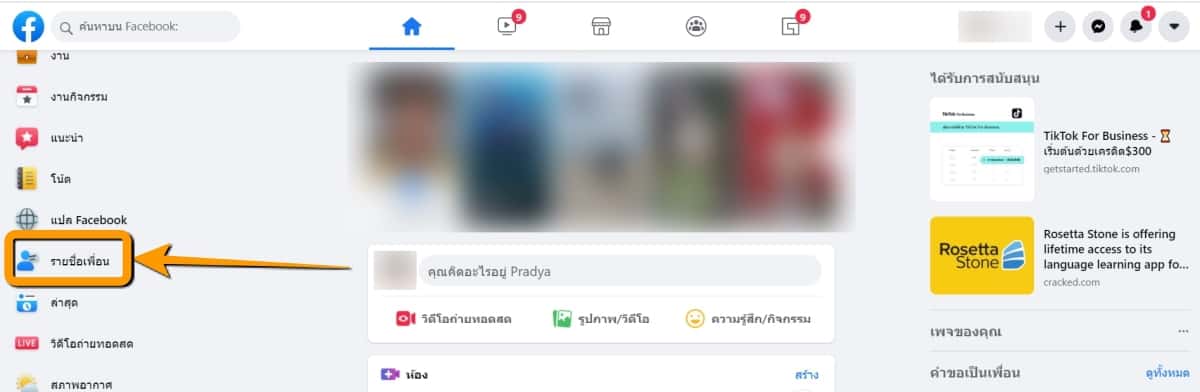
จากหน้าแรกของ Facebook หลังจากเข้าสู่ระบบด้วยบัญชี facebook ตัวเอง ให้คลิกรายการด้านซ้านมือที่ รายชื่อเพื่อน ตามรูป
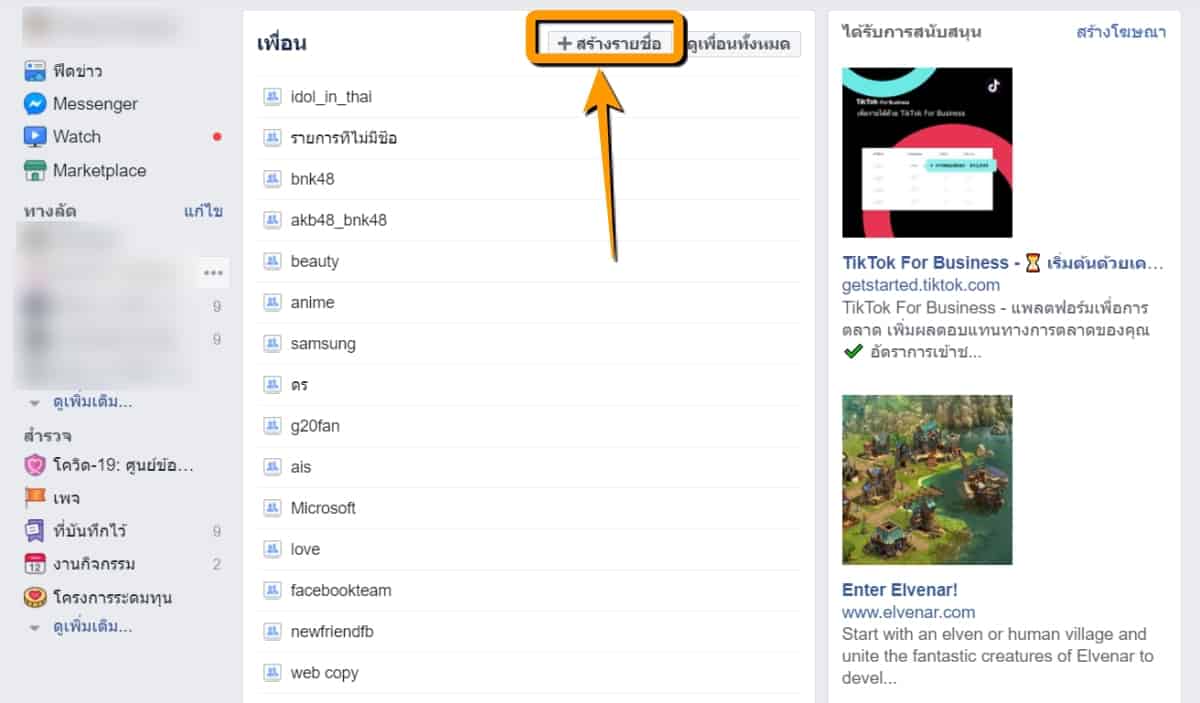
จะแสดงรายชื่อ LIST ที่เคยตั้งไว้หรือจัดกลุ่มไว้ทั้งหมดนั่นเอง หากต้องการสร้างลิสต์ใหม่ ให้คลิกที่ สร้างรายชื่อ
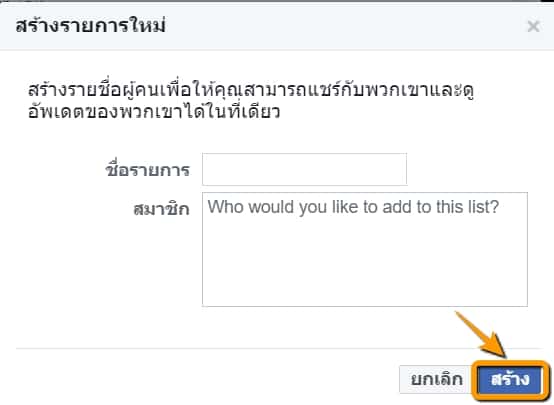
ใส่ชื่อรายการ เป็นชื่อลิสต์ใหม่(ชื่อกลุ่มใหม่ที่เราตั้งเอง) และใส่รายชื่อสมาชิก เสร็จแล้วคลิกสร้าง แค่นี้ก็สร้างรายชื่อใหม่บน facebook list เรียบร้อย
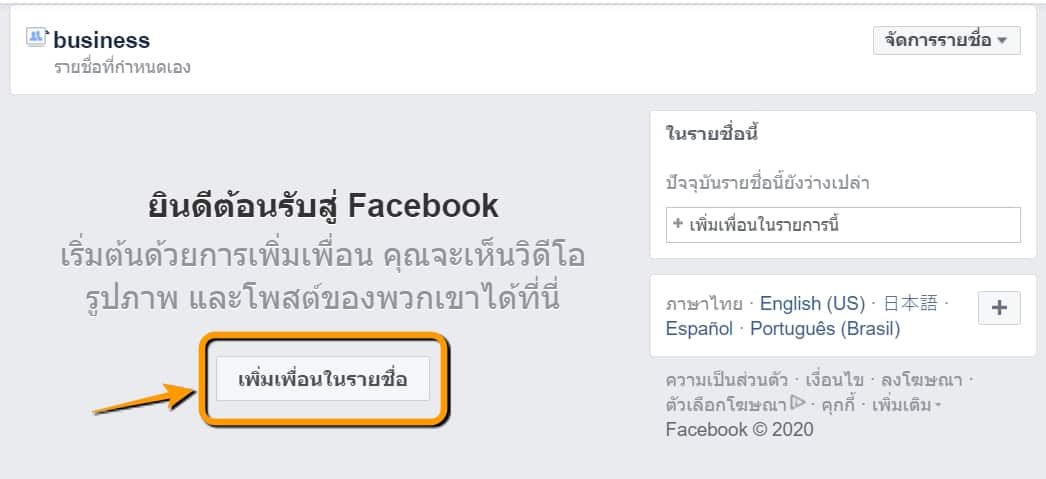
หากคลิกที่ชื่อลิสต์ ชื่อ Business ที่เพิ่งสร้างสดๆร้อนๆแต่ไม่มีชื่อสมาชิก จะเข้าสู่หน้าแนะนำการเพิ่มเพื่อนในรายชื่อ คลิกปุ่ม เพิ่มเพื่อนในรายชื่อ
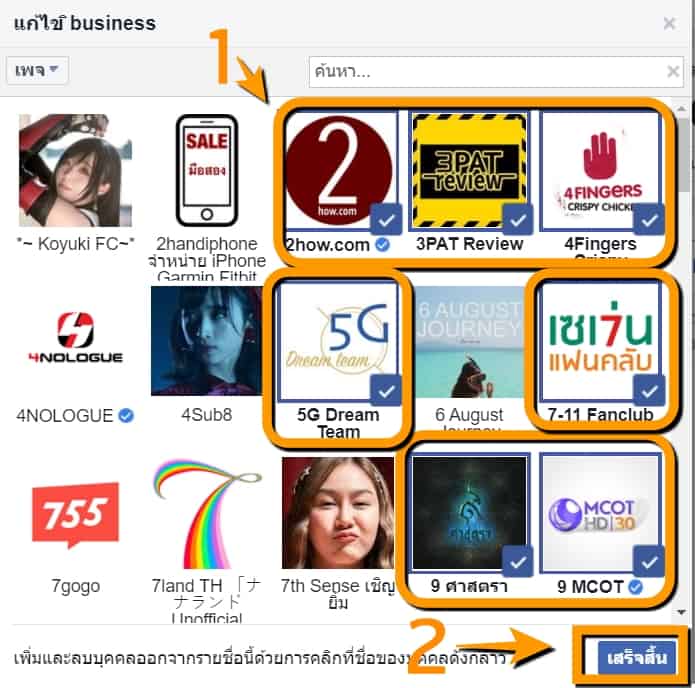
เลือกชื่อ หรือเพจ ที่ต้องการลงไปในรายชื่อ facebook list ที่เพิ่งสร้าง เสร็จแล้วคลิกปุ่ม เสร็จสิ้น เป็นอันเสร็จเรียบร้อย
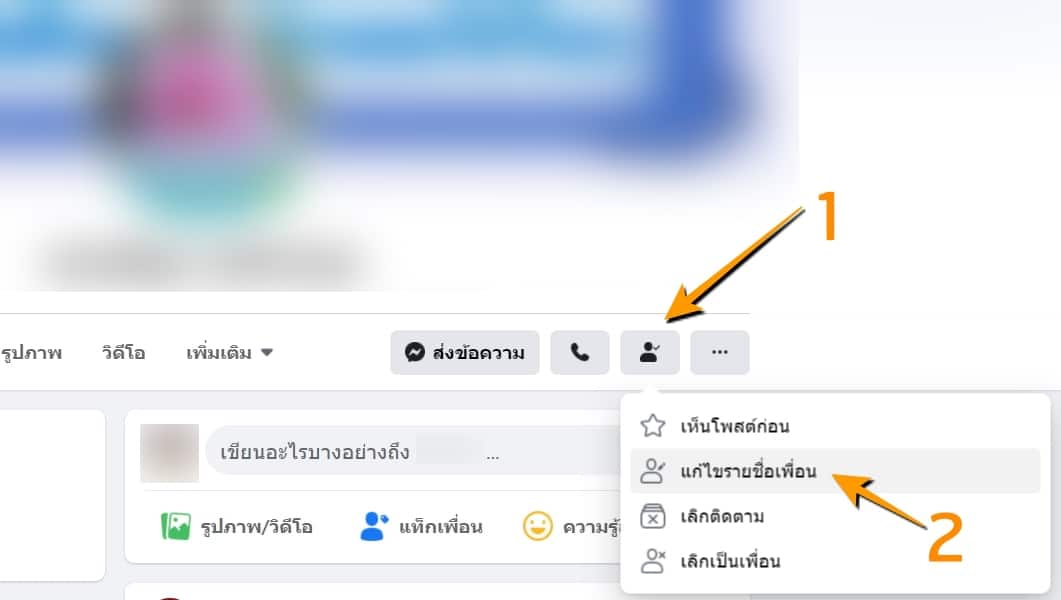
ในกรณีเข้าหน้าโปรไฟล์เพื่อนๆ รับเป็นเพื่อนไว้อยู่แล้ว เราสามารถคลิกไอคอนรูปคน แล้วเลือกที่ แก้ไขรายชื่อเพื่อน ไปอยู่กลุ่มต่างๆใน Facebook List ได้
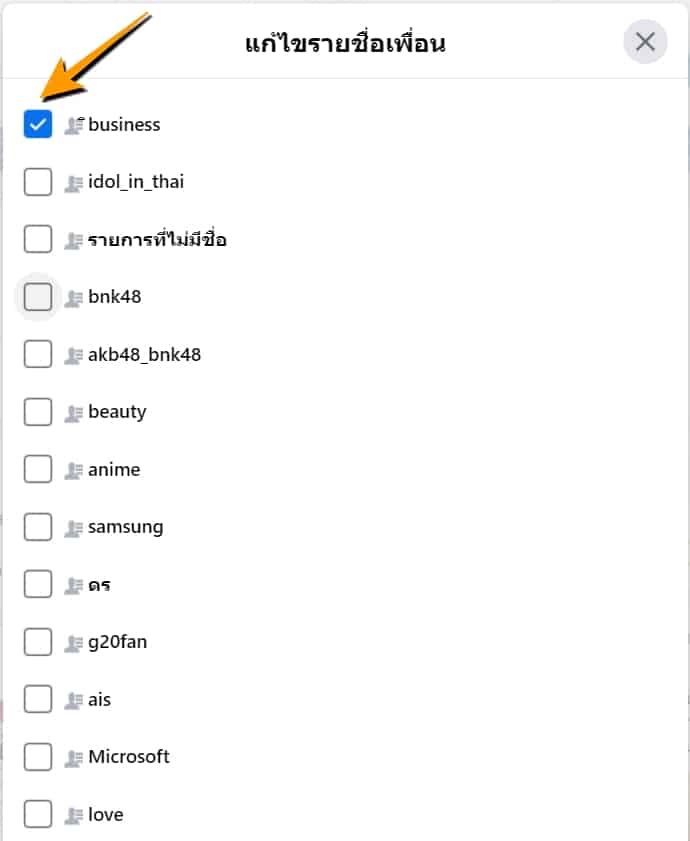
ทั้งนี้คุณสามารถนำเพื่อนที่เลือกไปอยู่ใน facebook list หลายกลุ่มได้
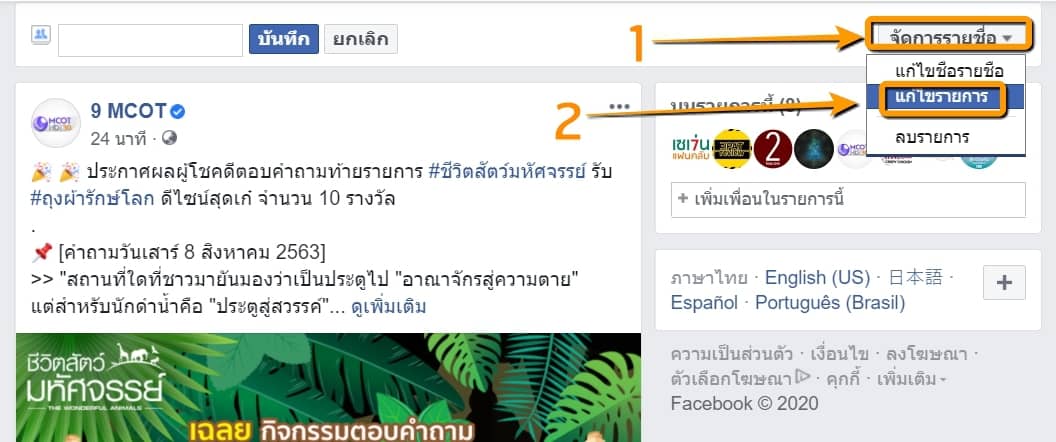
ถ้าคลิกที่รายชื่อเพื่อน ตามชื่อกลุ่มตรงๆ จะแสดง feed เฉพาะเพื่อนๆในกลุ่มหรือรายชื่อนั้น เราสามารถจัดการเพิ่มหรือลบได้โดย คลิกที่จัดการรายชื่อ แล้วเลือกที่ แก้ไขรายการ
วิธีการโพสต์ข้อความ ให้เห็นเฉพาะกลุ่มเพื่อนใน Facebook List

ขณะที่กำลังโพสต์สถานะใหม่ ให้คลิกที่ปุ่มนี้ตามรูปบนเช่น ปุ่มสาธารณะเพื่อเปลี่ยนความเป็นส่วนตัว
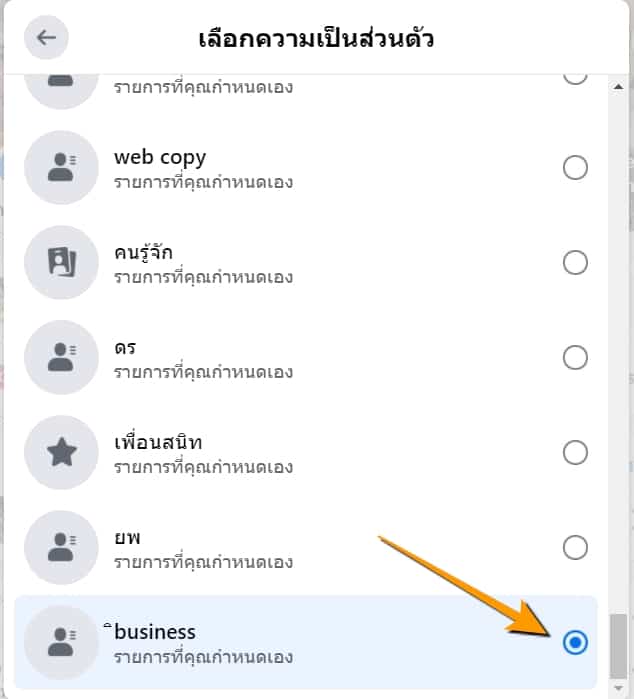
เลือกความเป็นส่วนตัวมาเป็นชื่อกลุ่ม facebook list ที่สร้างขึ้นมาใหม่ๆ นี้ เพื่อโพสต์ส่งให้เห็นเฉพาะทุกคนในกลุ่มนั้น
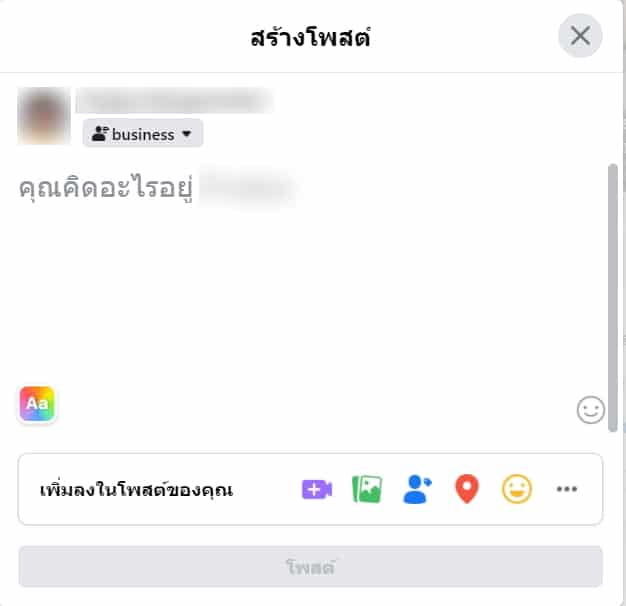
คราวนี้ก็โพสต์ข้อความ + ภาพ หรือวีดีโอ + ลิงก์ ถึงกลุ่มเพื่อนๆใน facebook list ที่เราเลือกได้เลยเต็มที่ ข้อความนั้นก็จะโพสต์เห็นเฉพาะเพื่อนๆใน facebook list ที่เราเลือกเท่านั้น คนทั่วไปหรือสาธารณะที่ไม่ได้อยู่ในรายชื่อ facebook list กลุ่มดังกล่าว จะมองไม่เห็น
เคล็ดลับการซ่อนฟีดเพื่อน โดยไม่ต้อง unfriends
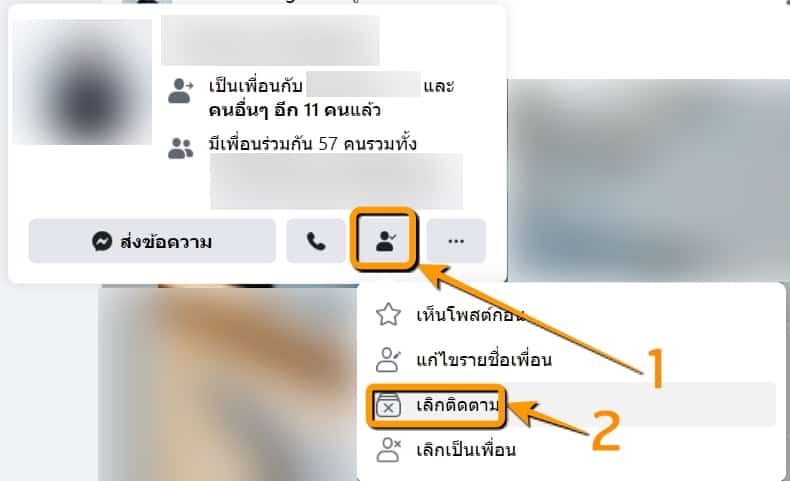
เคล็ดลับง่ายๆ แค่คลิกไอคอนรูปคน แล้วคลิก”เลิกติดตาม” เพื่อไม่ให้เห็นสถานะเพื่อนคนนั้นปรากฎบน feed ของเรา แต่เรายังสามารถโพสต์ถึงกันได้อยู่ แค่เห็นข้อความที่โพสต์โดยเพื่อนคนนั้นน้อยลงเท่านั้นเอง
ทั้งหมดนี้คือวิธีใช้งาน Facebook List จัดกลุ่มเพื่อนเลือกให้ใครเห็นโพสต์อะไรในกลุ่มนั้น ทั้งนี้หากใช้ facebook list ให้เป็นประโยชน์มากกว่าเพื่อน ลองใช้ List สักลิสต์ติดตามเฉพาะกลุ่ม influencer ซึ่งจะเห็นเทคนิคการโพสต์ที่ทำให้คนติดตามเพจเราได้จำนวนมากขึ้น
อ้างอิง jojoebi
cover iT24Hrs-S
https://www.it24hrs.com/2020/manage-facebook-list-privacy/
ความคิดเห็น
แสดงความคิดเห็น